多くのユーザーからスパムDM(注1)や@ツイート(注2)が届いたという声が寄せられています。
これら多くのスパムDMや@ツイートはフィッシングサイトへの誘導のURLが添付されています。ユーザーがそのURLにアクセスすると、Twitterのログイン画面に非常によく似た画面が表示され、ユーザー名とパスワードを入力するよう求められます。
フィッシングサイトでユーザー名、パスワードを入力してしまうと、それらが読み取られ、また、自動的に自分のフォロワーにも同じスパムのDMや@ツイートが一斉に送信されてしまいます。身に覚えのないDMや@ツイートについているリンクは絶対にクリックをしないでください。
現在、最も多いのが、英文でのスパムです。よく分からない英語のDMや@ツイートに十分注意してください。リンクをクリックすることがなければ、それ以上に被害が広がることはありません。可能であれば送り主にスパムに感染しているようだということを伝えてあげてください。
以下が、リンクをクリックしてしまい、かつ、ユーザー名、パスワードを入力してしまった場合の対処法です。
①パスワードを変更してください
(同じパスワードを他のサイトなどで利用されている場合にはそちらも変更されることをおすすめします)
②自動的に送信されてしまったDM、@ツイートを削除してください
(DMは送信者が削除すれば受信側も自動的に削除されます)
③覚えのない連携を解除してください
(パソコンからログイン→設定→アプリ連携で現在連携されているアプリを確認できます)
安全にアカウントをご利用いただくためにの記事も参考にしてください。
スパムに感染したアカウントはTwitterでパスワードをリセットし、その旨のメールを登録メールアドレスへ送信することがあります。この時に、登録時のメールアドレスから他のメールアドレスに変更をされている場合や、メールアドレスの確認が完了していない場合にリセットメールが届かず、ログインができなくなってしまうというケースが発生しています。
今一度、有効なメールアドレスが登録されているかのご確認をお願いします。
パソコンからTwitter.comにログインをした際に、画面上部に黄色い警告バーが表示されている方は、メールアドレスの確認が完了していません(下記画像)[確認メールを再送信]をクリックすると、登録したメールアドレスにメールが送信されますので、そのメールに添付されているURLをクリックして完了させてください。
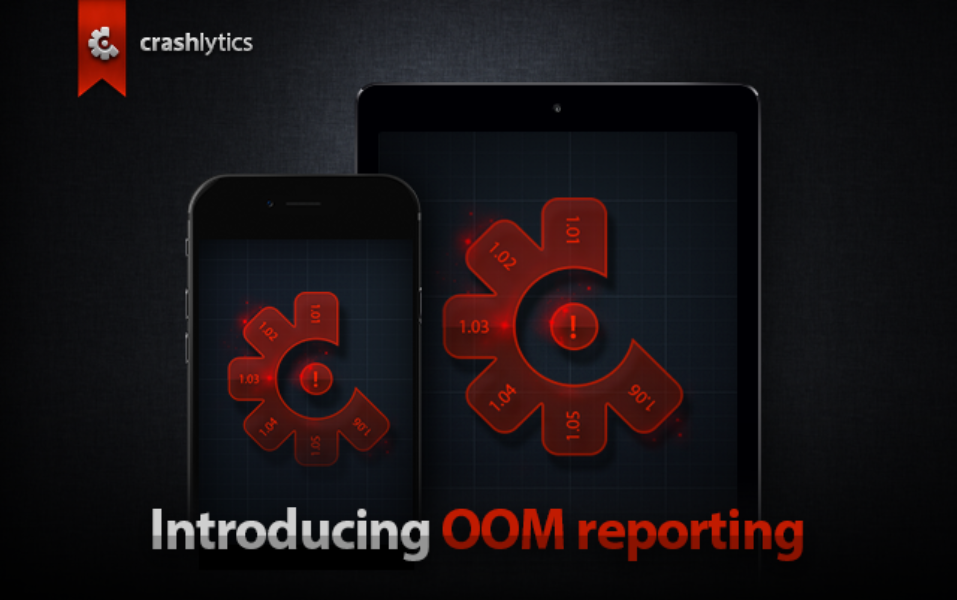
現在登録しているメールアドレスが分からない方は、同じくパソコン版Twitter.comの設定から、現在登録中のメールアドレスが確認できます。変更もここで行うことができます。
楽しく安全にTwitterを利用するために、今一度ご自身の登録情報を確認ください。
(注1)DMとはダイレクトメッセージのこと。パソコン版やスマートフォン版ではプロフィールの中にあります。携帯電話では一番下の[ダイレクトメッセージ]から確認できます。
(注2)@ツイートとは、@のあとにアカウント名がついたもの(例:@twj)から始まるツイートです。
誰か・・・Cookieって言いましたか?
XとそのパートナーはCookieを使用して、より高品質で安全かつ
迅速なサービスを提供しており、また、Cookieの使用は私たちのビジネスを支えています。Cookieの中には、Xのサービスをご利用いただくため、
サービス改善のため、そしてサービスが適切に動作することを確実にするために必要となるものがあります。ユーザーが選択できるオプションの詳細については
あなたの選択肢の詳細を見る。